Synology 配置 SSL 证书
发表于|更新于|Synology
|总字数:57|阅读时长:1分钟|浏览量:
进入配置界面
- 控制面板 --> 安全性
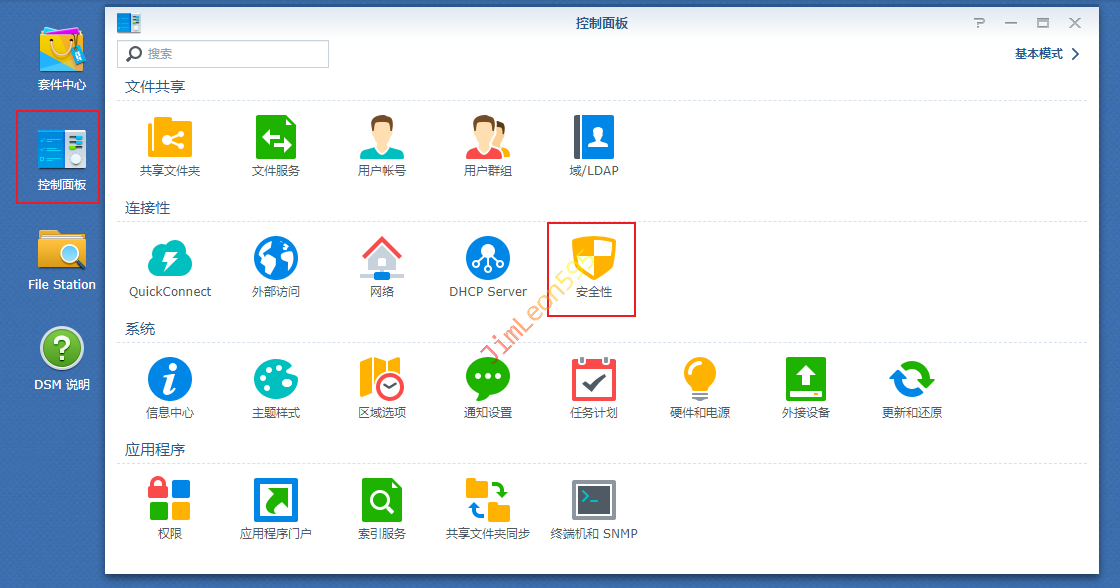
- 安全性 --> 证书
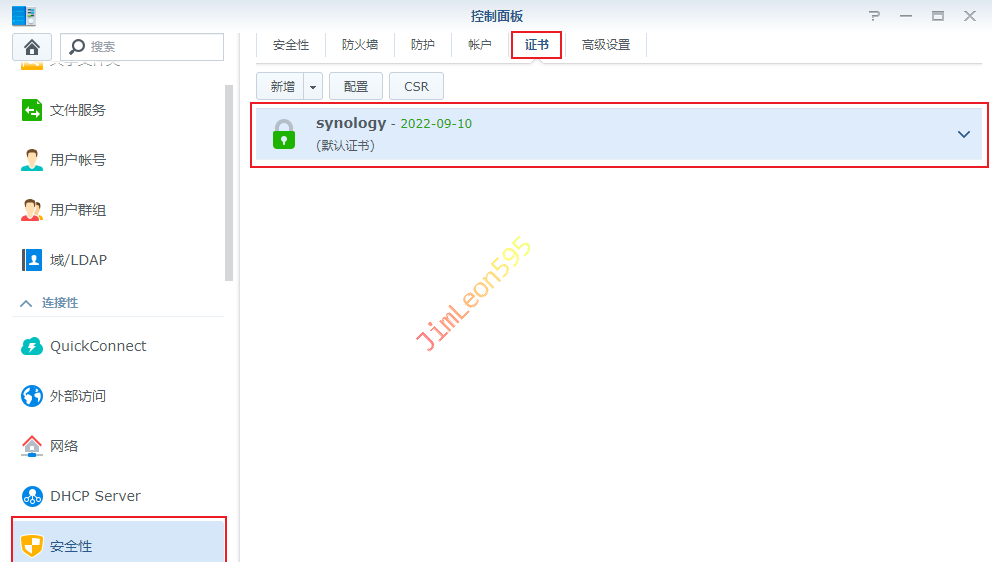
配置 SSL 证书
- 替换已有证书
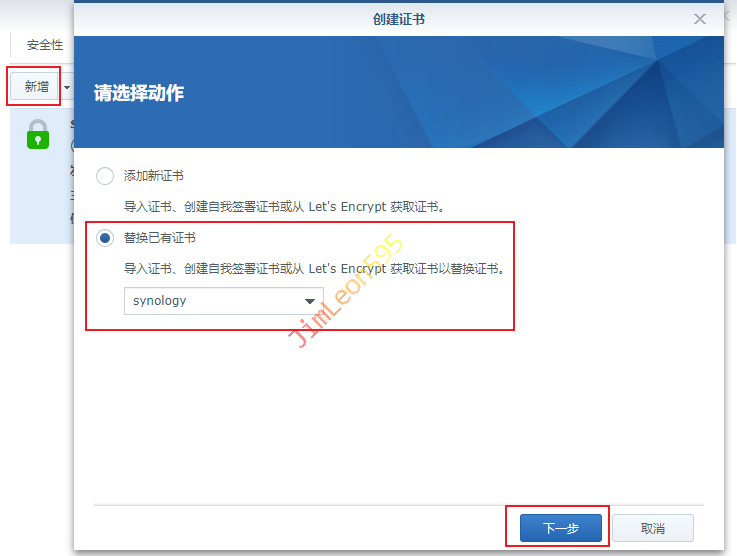
- 导入证书
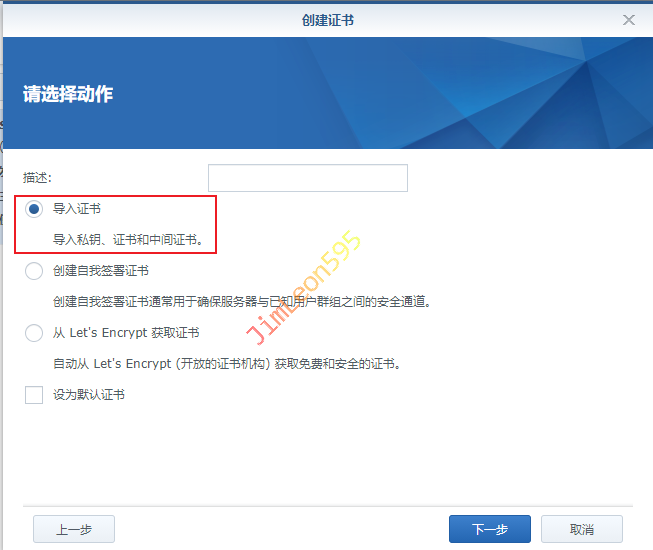
- 选择
Apache SSL包导入
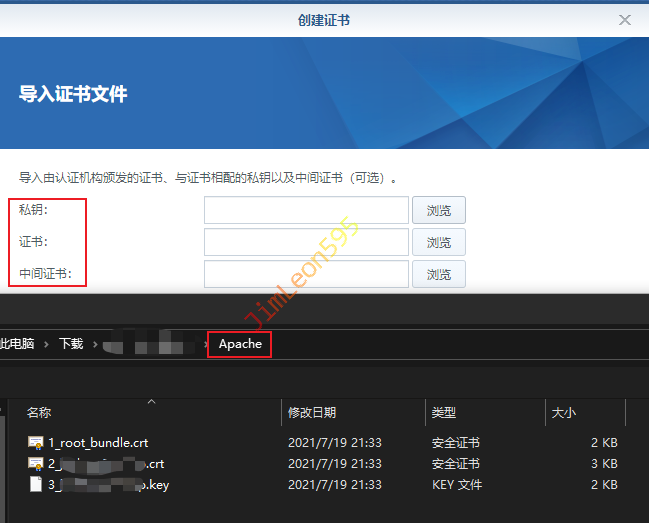
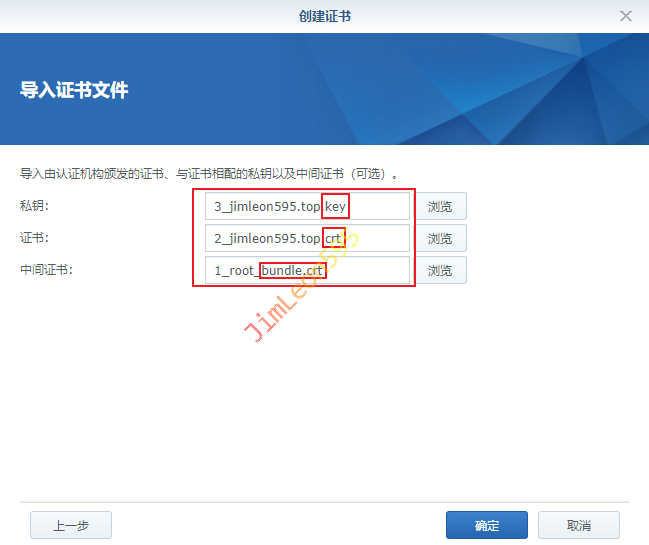
确认重启网页服务器
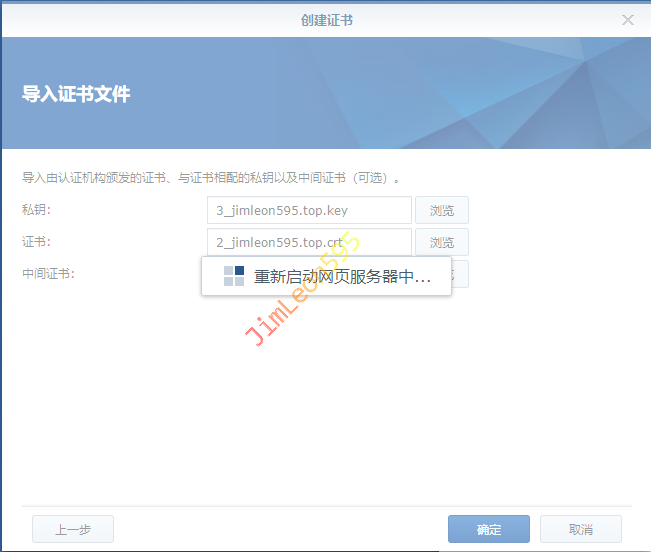
配置完成效果
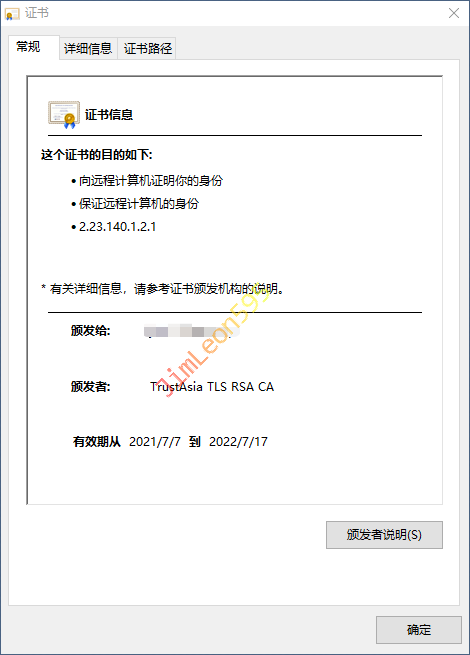
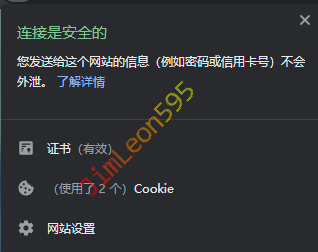
文章作者: JimLeon595
版权声明: 本博客所有文章除特别声明外,均采用 CC BY-NC-SA 4.0 许可协议。转载请注明来源 JimLeon595!
相关推荐
2021-09-10
VMware ESXi 配置 SSL 证书
VMware ESXi 启用 SSH 使用 SFTP 功能连接 ESXi 进入 SSL 证书目录 1cd /etc/vmware/ssl/ 修改下载证书 ESXi 的 SSL 证书文件命名为 rui.crt ESXi 的 SSL 证书密钥命名为 rui.key 所以选择SSL Nginx 包将文件名改为 rui.crt 和 rui.key 替换 SSL 证书 使用修改好的文件 替换 /etc/vmware/ssl/ 中的 rui.crt 和 rui.key 重启 ESXi 服务 12/etc/init.d/hostd restart/etc/init.d/vpxa restart 查看效果
2023-07-02
Synology 组件突破极限
2023-12-11
Windows 添加 Synology iSCSI 硬盘
前言 虽然 SMB 挂载硬盘简单又方便 但是有的时候软件需要读取什么文件的话 居然会识别为 网络硬盘 查无此人 所以现在我们就要用上 iSCSI 了 直接变本机 物理硬盘 看谁不认 Synology SAN Manager --> iSCSI --> 新增 设置 iSCSI 名称 设置 CHAR 加密 【可选】 创建新的 LUN 分区 配置 LUN 分区属性 建议使用 Thin Provisioning 确认你的配置 Can Can Need ! Windows 连接 iSCSI 硬盘 Win + R 输入 iscsicpl 启动 Mircosoft iSCSI 服务 目标 输入我们群晖 IP 地址 快速连接 选择已发现的目标并连接 连接 --> 高级 启用 CHAR 登录 将此连接添加到收藏目标列表 显示 已连接 就是成功了一半 配置 iSCSI 硬盘 Win + R 输入 diskmgmt.msc 初始化 iSCSI 硬盘 新建简单卷 设置存储...
2022-11-08
Synology 安装 Git Server
前言 我们平时写了很多文章 但是只放在一台机子上不安全呀 所以我们需要有一个私有云保存一下 既然我们都在用群晖了 那就是你了~ 安装 Synology 不会吧~ 不会吧~ 还会有人没有折腾过群晖嘛? 真的还没有接触过的朋友 可以看我下面这一篇文章 手把手教你安装绿色版群晖 版本建议还是使用 7.0.1-42218 开启 SSH 功能 控制面板 --> 终端机和SNMP --> 终端机 勾选 启动 SSH 功能 创建 Git 账户 控制面板 --> 用户与群组 --> 用户账号 --> 新增 请牢记你输入的账号密码 用户群组 选择 users 就行 共享文件夹权限 选择 可读写 接下来就是熟悉的 下一步 应用程序访问权限 全部选择 拒绝 账户需要分权管理比较好 安装 Git Server 先在 Synology 的 套件中心 中安装 Git Server 添加 Git 账户权限 打开 --> 勾选 Git 账户 新建 Git 文件夹 控制面板 --> 共享文件夹 --&...
2023-12-17
Synology 安装 NVIDIA vGPU 固件
前言 虽然换了新的 AllInBoom 洋垃圾 从性能还是空间来说都比之前的要好 但是我这个人折腾的心是不会死的 我们这次直接来搞 Synology + Nvidia vGPU Synology 安装组件 Nvidia GPU Driver 非官方开发 添加软件源 套件中心 --> 设置 --> 套件来源 --> 新增 添加 我不是矿神 套件源 基本上现在都是 DSM 7.2+ 1https://spk7.imnks.com/ 安装 Nvidia GPU Driver 直接搜索 nvidia 就能找到 安装 Nvidia GPU Driver 同意第三方风险 选择 GPU 环境 填写 vGPU 授权服务器 1https://<DLS_URL>:<DLS_PORT>/-/client-token 完成 Nvidia GPU Driver 启动 完善 Nvidia GPU Driver 启动 Synology 的 SSH 功能 登陆后切换 root 权限 1sudo -...
2023-07-02
Synology 安装 VMtools
前言 在ESXi上安装很多系统 都会默认安装VMWare Tools 但是对于例如Synology这些非标系统来说 我们根本并不可能用平常手段安装软件 从而导致部分性能的损失 安装 Synology 7.0.1 定制版 VMtools 下载定制版 VMtools 有幸我在网上冲浪时 看到GXNAS大佬编译的VMtools 1https://wp.gxnas.com/11776.html 然后我也就右键保存了 1https://dl.gxnas.com:1443/VMware%20vSphere%EF%BC%88EXSI%E8%99%9A%E6%8B%9F%E5%B9%B3%E5%8F%B0%EF%BC%89/VM_tools/[DS3617xs-7.0]open-vm-tools_11.3.5-1.spk 安装定制版 VMtools 打开 套件中心 选择 手动安装 并选择刚刚下载的.spk文件 同意协议和重启服务 安装 完成 虽然是个心理作用 不过好像资源占用少了很多哟~ 安装 Synology 7.2 定制版 VMtool...
